无线桥接(Wi-Fi中继)是指通过一个路由器连接主路由器的WiFi,以增强网络覆盖范围。
例如,如果主路由器位于弱电箱,房间里的WiFi信号可能很弱。此时,可以添加一个路由器在主路由器WiFi信号覆盖范围内做Wi-Fi中继,这样房间内的WiFi信号就能变得很强。
无线桥接的优点是无需额外布线,但缺点是网络速度可能无法达到最大,不适合大范围或多楼层的环境。
华为路由AX3 Pro无线桥接(Wi-Fi中继)详细教程:
(本教程适用于所有华为和荣耀路由器)
1、访问华为路由器的管理界面
如果路由器已设置过,先将其恢复出厂设置(插电状态下,用针状物按住Reset键5秒)。
电脑用户用网线连接华为路由器的LAN口,手机用户连接路由器的默认WiFi。
然后在浏览器中输入华为路由器的管理页面地址:192.168.3.1
同意用户协议并点击「继续配置」。
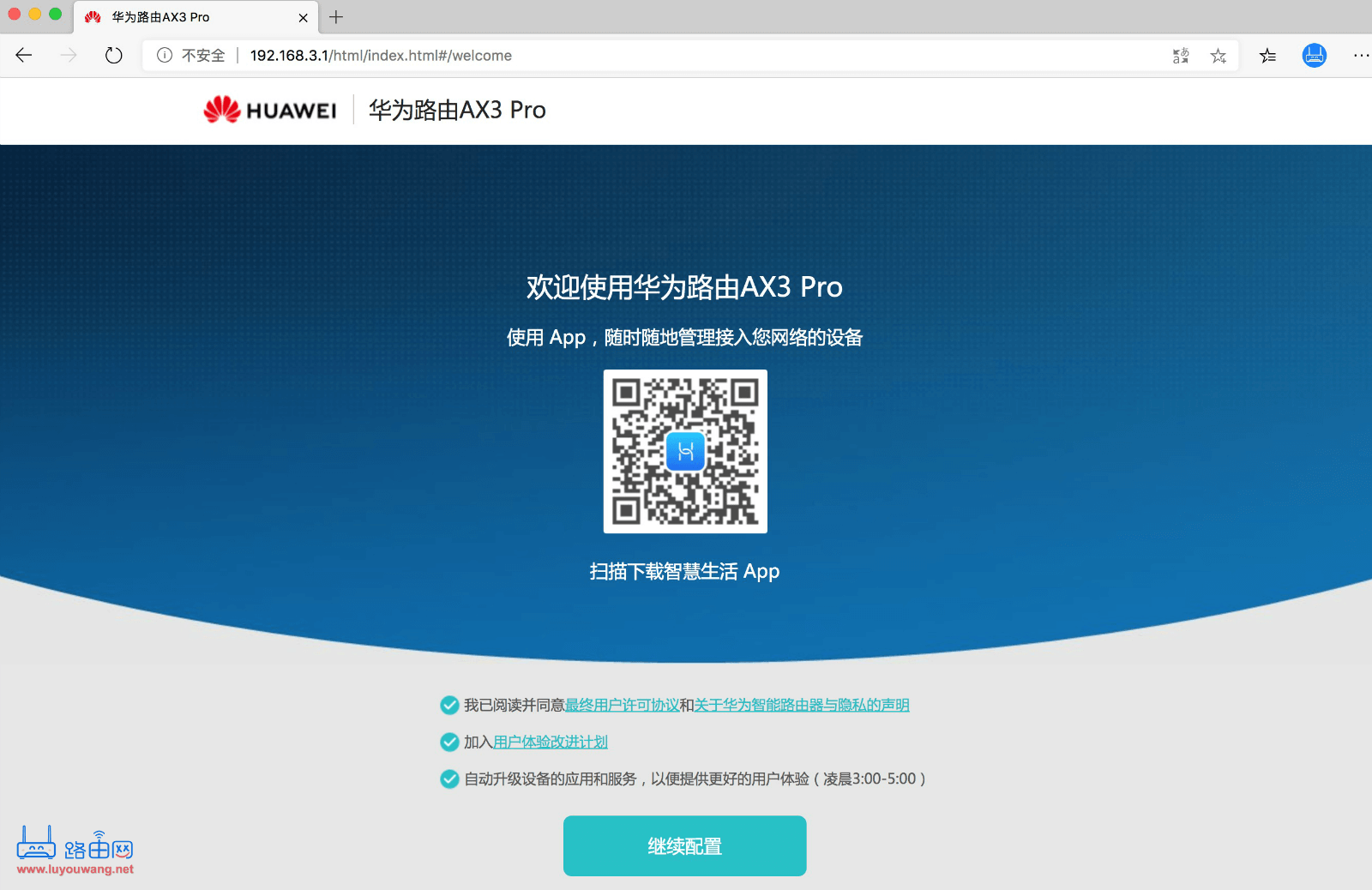
由于是无线桥接,页面提示“未检测到入户网线”是正常的,直接点击「Wi-Fi中继」进入下一步。
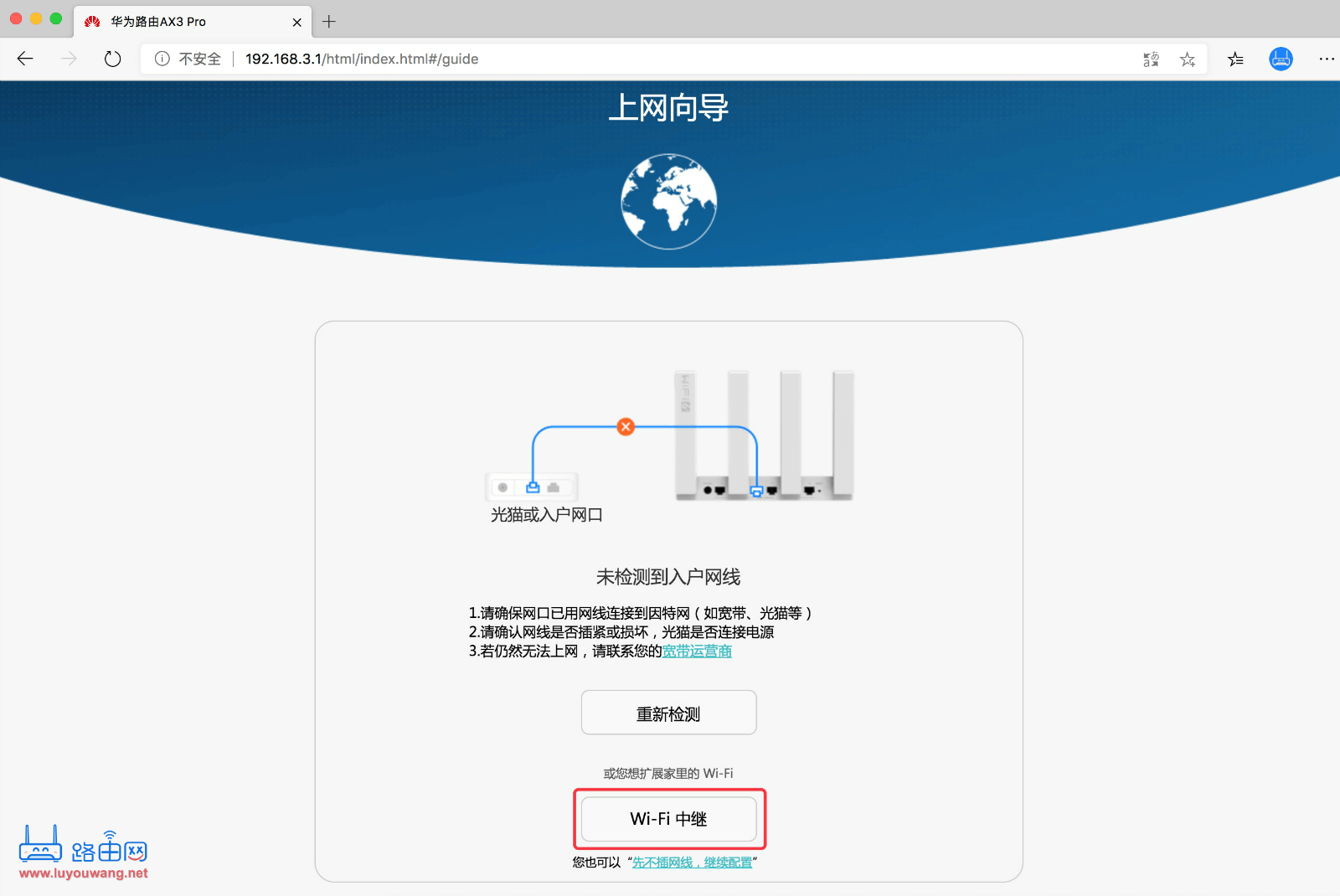
选择上网方式为Wi-Fi中继,路由器会搜索附近的WiFi信号,选择主路由器的WiFi并输入其密码,然后点击「下一步」。
注意:成功连接后,本路由器的Wi-Fi名称和密码将与主路由器保持一致。
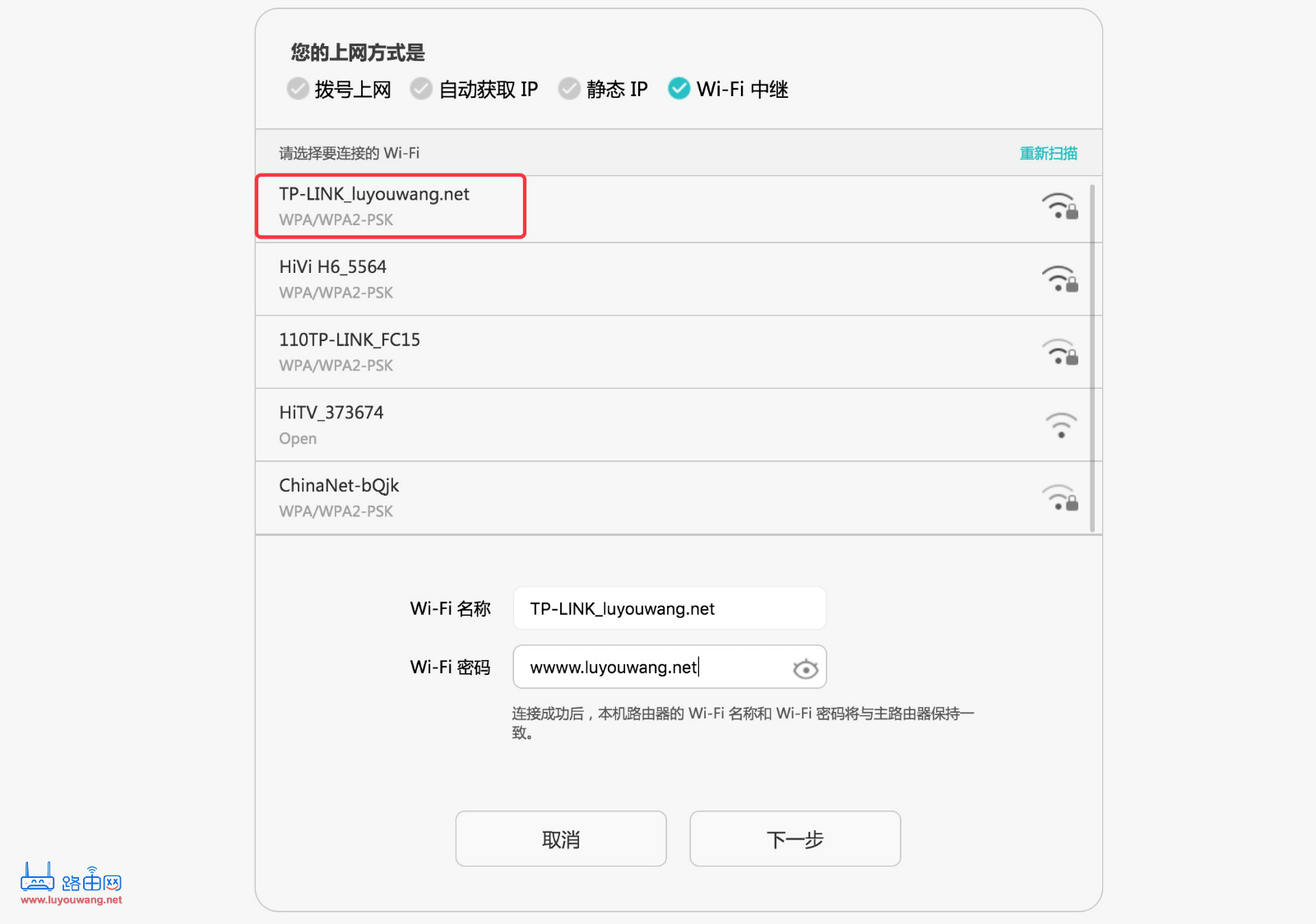
设置路由器的登录密码,可选择「与WiFi密码相同」。

WiFi功率模式选择默认的WiFi穿墙模式。
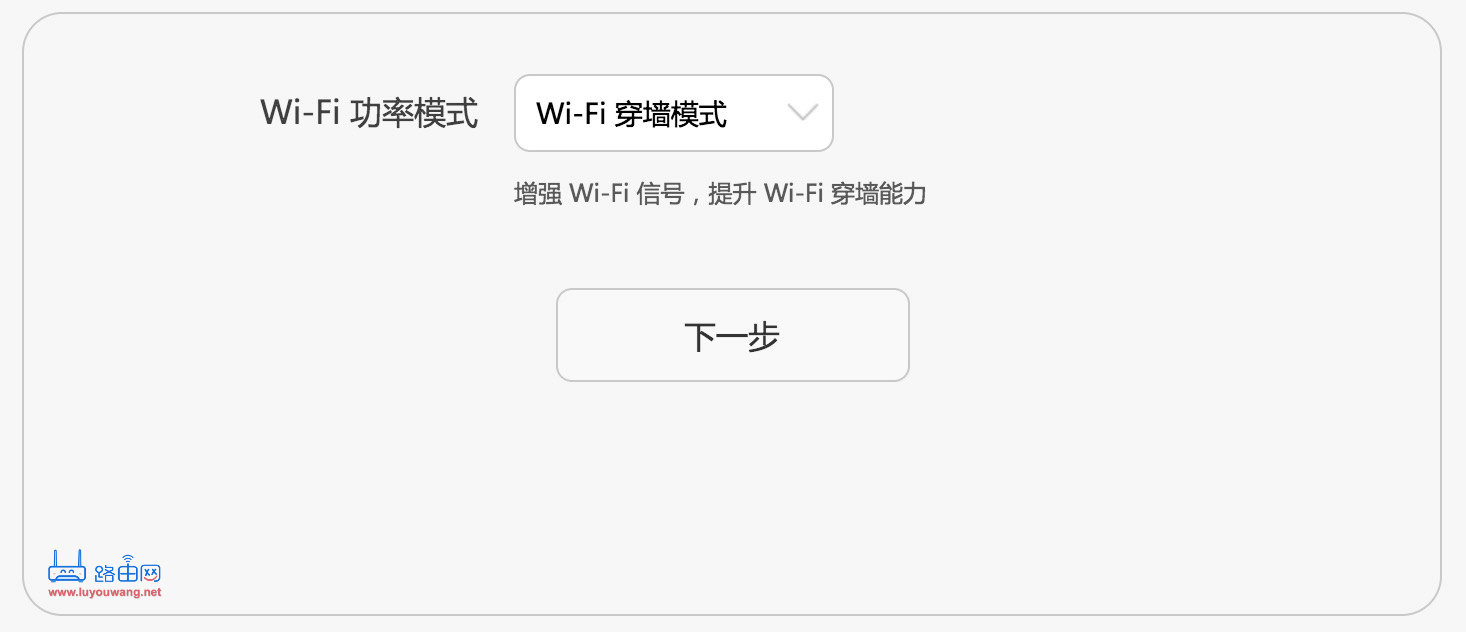
配置完成后,约30秒后重新连接WiFi即可。
中继成功后,路由器指示灯将显示为绿色。
Wi-Fi名称和密码会自动更改为您的主路由器的名称和密码。
请注意:如果仍能搜索到默认的WiFi名称如 HUAWEI-10G3VB3B,则表示中继连接失败,请重新配置。





